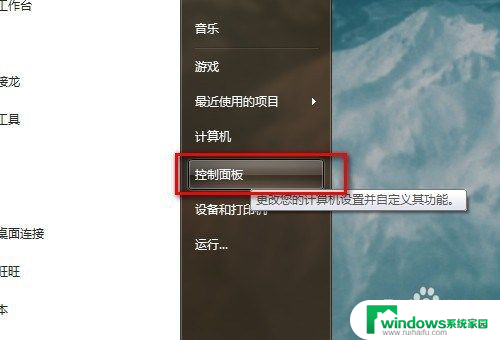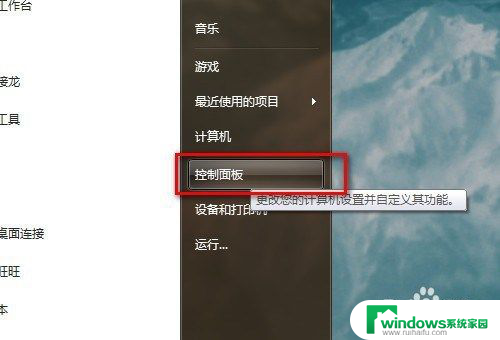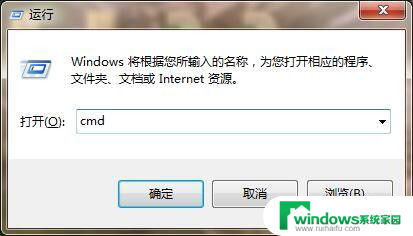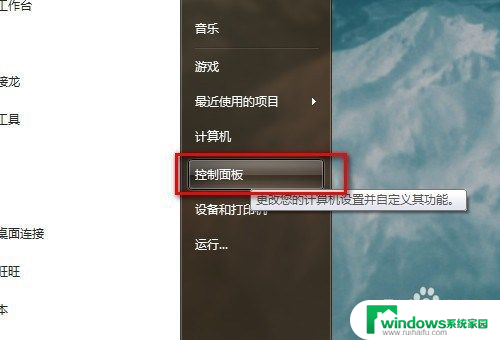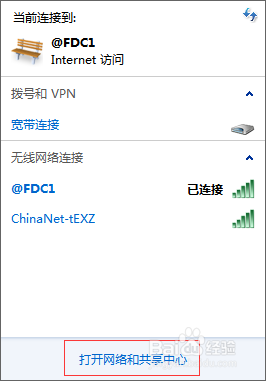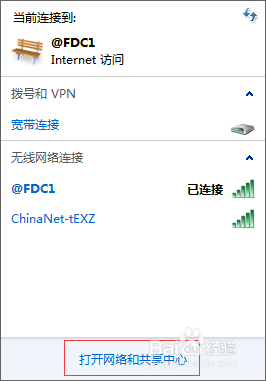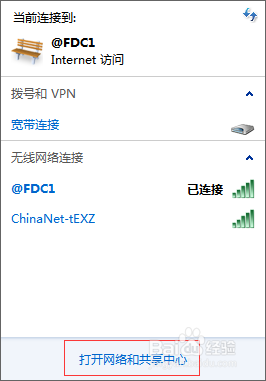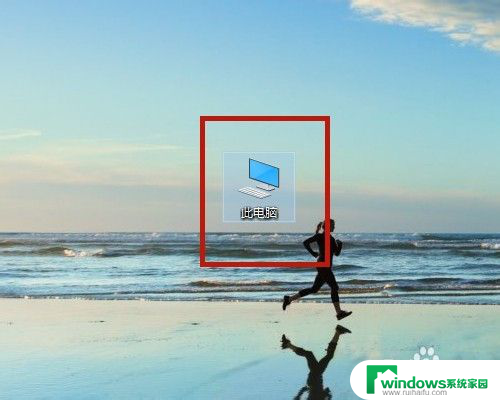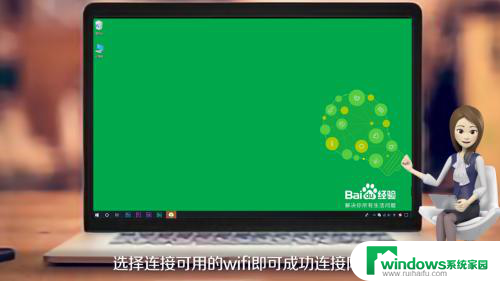电脑的网络连接在哪里找 电脑上连接网络详细信息查看方法
更新时间:2023-12-06 12:59:44作者:yang
在当今信息时代,电脑的网络连接已成为人们生活中不可或缺的一部分,无论是工作、学习还是娱乐,我们都离不开互联网的支持。对于一些电脑新手来说,如何找到电脑的网络连接位置以及查看网络详细信息可能会成为一项挑战。幸运的是我们可以通过简单的步骤来快速了解电脑的网络连接情况。接下来我将向大家介绍几种常见的方法,帮助大家轻松找到电脑的网络连接位置,并查看网络详细信息。无论你是想连接无线网络还是有线网络,无论你使用的是Windows系统还是Mac系统,本文都将为大家提供详细的指导。让我们一起来探索吧!
方法如下:
1.打开电脑,找到右下角的网络信号图标。

2.点击鼠标右键。

3.点击【打开网络和共享中心】。

4.点击电脑连接的那个网络。
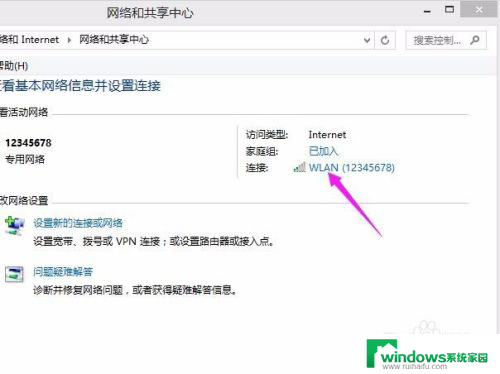
5.点击【详细信息】。
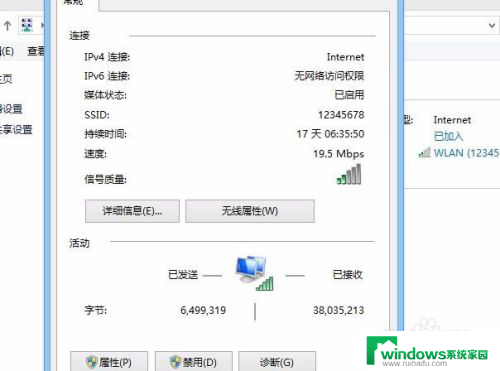
6.我们可以看到IP地址、物理地址等等的信息。
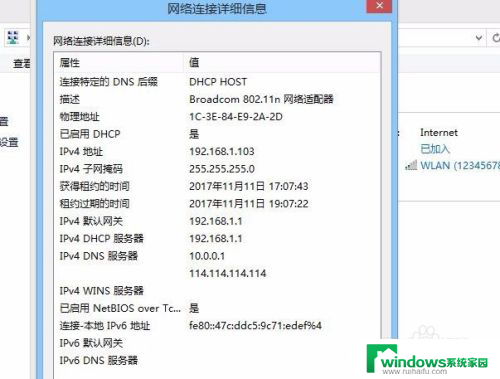
以上就是电脑的网络连接位置的全部内容,如果有需要的用户,可以按照小编的步骤进行操作,希望能对大家有所帮助。